
Танымал Twitter әлеуметтік желісі PC Browser-де де, мобильді құрылғыларда да, ол жеке бағдарлама ретінде ұсынылады. Әрине, егер мұндай қажеттілік туындаса, қызметпен өзара әрекеттесуге, сонымен қатар есептік жазбаңызды алып тастауға да болады. Біз сізге келесі айтамыз.
Twitter есептік жазбасын алыңыз
Әлеуметтік желінің ресми сайты да, Twitter-де iOS құрылғыларына (iPhone) және Android смартфондары үшін қол жетімді Mobile мобильді қосымшалары да тіркелгіні тікелей жою мүмкіндігін қамтамасыз етпейді. Оны тек өшіруге болады, бірақ жою автоматты түрде жүзеге асырылады, осы процедураны жүзеге асырудан кейін 30 күн өткен соң жүзеге асырылады. Бұл, егер оны сөндіру дұрыс емес, қате орындалса немесе сіз менің ойымды өзгерткен болсаңыз, парақты қалпына келтіруге мүмкіндік беретін толықтай логикалық сақтық шарасы.Әрі қарай, біз бүгінгі міндетіміздің әр түрлі платформаларға, сондай-ақ бір әмбебап әдіспен шешілетінін қалай шешеміз деп санаймыз.
Ескерту: Twitter-дің OIOS және Android-қа қосымшасының ескі нұсқаларында есептік жазбаны жою мүмкіндігі (ажырату) мүмкіндігі жоқ, сондықтан төменде ұсынылған ұсыныстардың орындалуын жалғастырмас бұрын, ағымдағы жаңартулар бар екеніне көз жеткізіңіз. Егер бұлай болмаса, оларды App Store немесе Google Play Market-ке хабарласыңыз.
ios.
Жоғарыда көрсетілгендей, Android-ге қосымшамен бірдей, сіз бетті iPhone Twitter-де жоюға болады.
- Қолданбалар мәзіріне қоңырау шалыңыз (профильді қосу немесе экрандағы жылжыту белгішесін солдан оңға қарай).
- Қол жетімді опциялар тізімінде «Параметрлер және құпиялылық» тармағын таңдаңыз.
- «Есептік жазба» бөліміне өтіңіз.
- Онда ұсынылған опциялар тізімін жылжыту, қабілеттің төменгі жағында орналасқан «Тіркелгіні ажыратыңыз» түймесін түртіңіз.
- Орындалған процедураның салдары сипаттамасымен танысыңыз және қажет болса, «Өшіру» түймесін басыңыз.
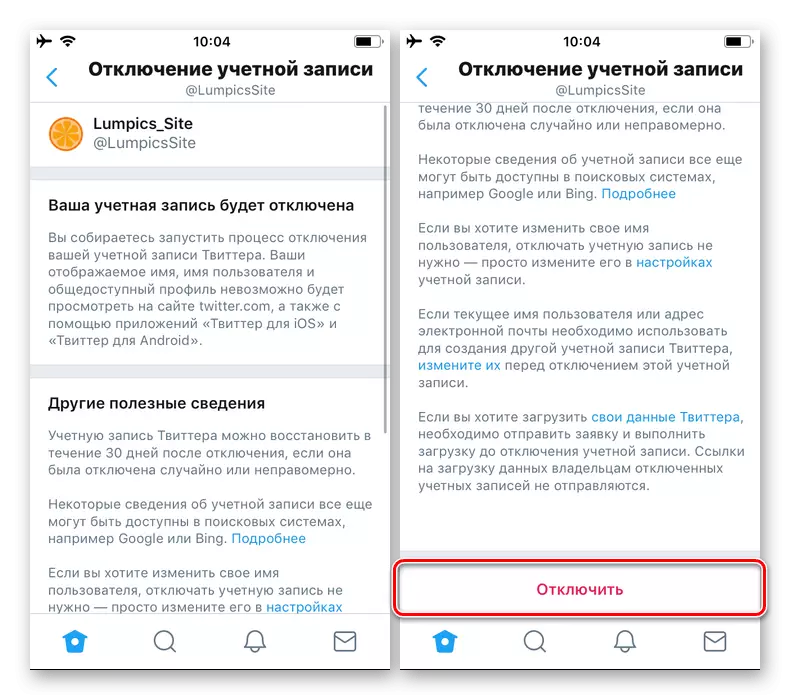
Парольді ажыратуға келісіміңізді растаңыз, содан кейін құпия сөзді көрсетіңіз, содан кейін «Өшіру» және «Иә, өшіріңіз».

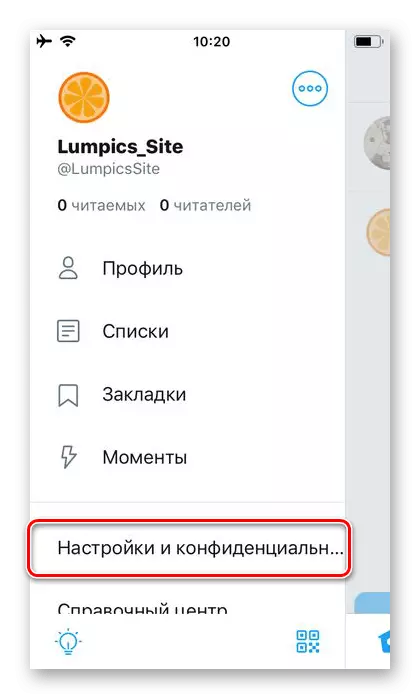
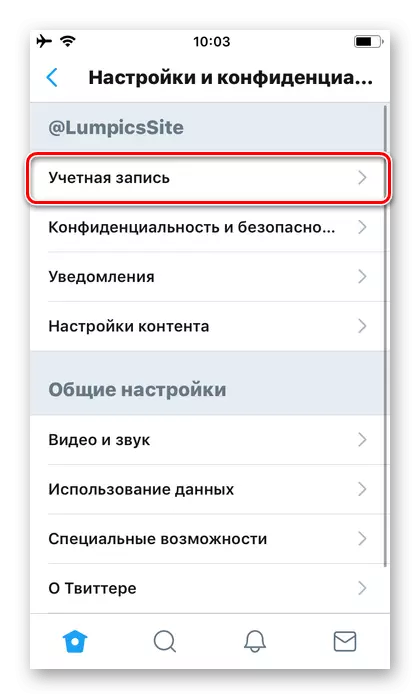
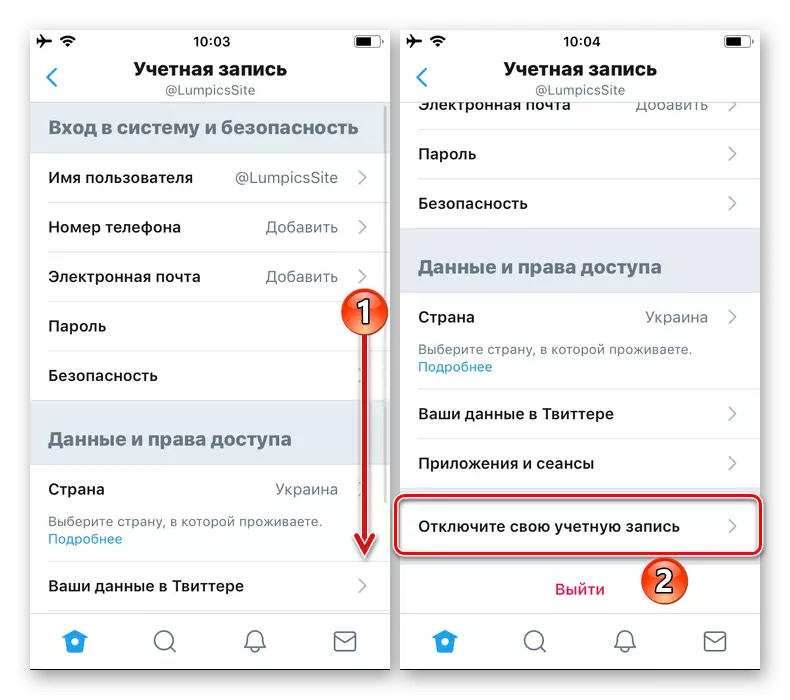
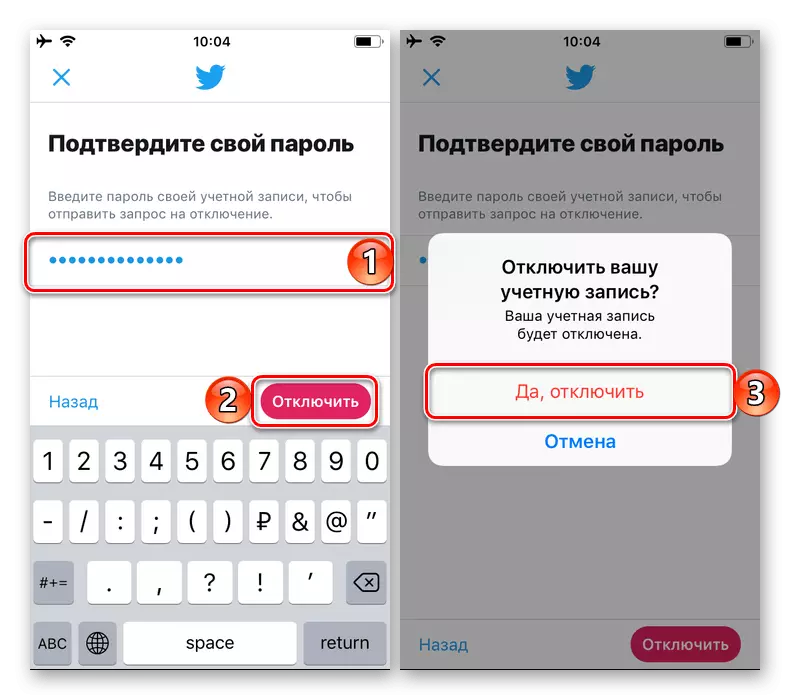
Осылайша, сіз өзіңіздің парағын Twitter-де ажыратасыз, ал егер сіз 30 күн ішінде бармасаңыз (ол шотқа авторизацияны білдіреді), ол толығымен алынып тасталады.
Веб-нұсқа
Apple компаниясының телефондарында да, Android OS басқаруында жұмыс істейтіндерде, Twitter-де, Twitter-дегі, яғни компьютерде сияқты, бұл сияқты, ол сияқты. Одан, сіз бетті жоюға болады.
Басты бет Twitter
- Жоғарыдағы сілтемені орындаңыз, егер сізге қажет болса, «Enter», тиісті логинді (лақап аты, пошта немесе телефон нөмірі) және құпия сөзді көрсетіп, «Кіру» түймесін қайта басыңыз.
- Мобильді қосымшадағыдай, бүйірлік мәзірге қоңырау шалып, профиліңіздің суретін түртіп, ондағы «Параметрлер және құпиялылық» тармағын таңдаңыз.
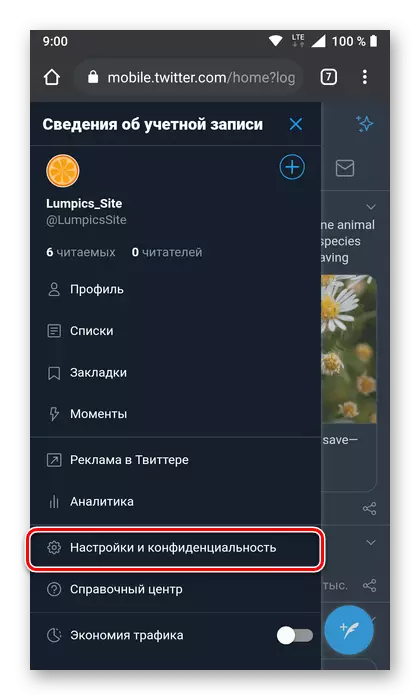
Ескерту: Жоғары экранды ажыратымдылығы бар кейбір құрылғыларда (толық HD) және / немесе көлденең бағытта, сондай-ақ мобильді шолғышта сайттың толық нұсқасы ашылған жағдайларда, мәзірдің қоңырауы кескінді басу арқылы орындалады Шеңбердегі үш нүкте - ол сіз параметрлерге кіруге болатын әрекеттер тізімін ашады).
- «Есептік жазба» бөліміне өтіңіз.
- Олардағы Ашылған опциялар тізімін айналдырып, «Тіркелгіні өшіріңіз» соңғы элементін таңдаңыз.
- Сол сияқты, ол мобильді ОЖ қосымшаларында қалай жасалынғанын, әзірлеушідегі үңгірлерді қараңыз, содан кейін «Өшіру» түймесін түртіңіз.
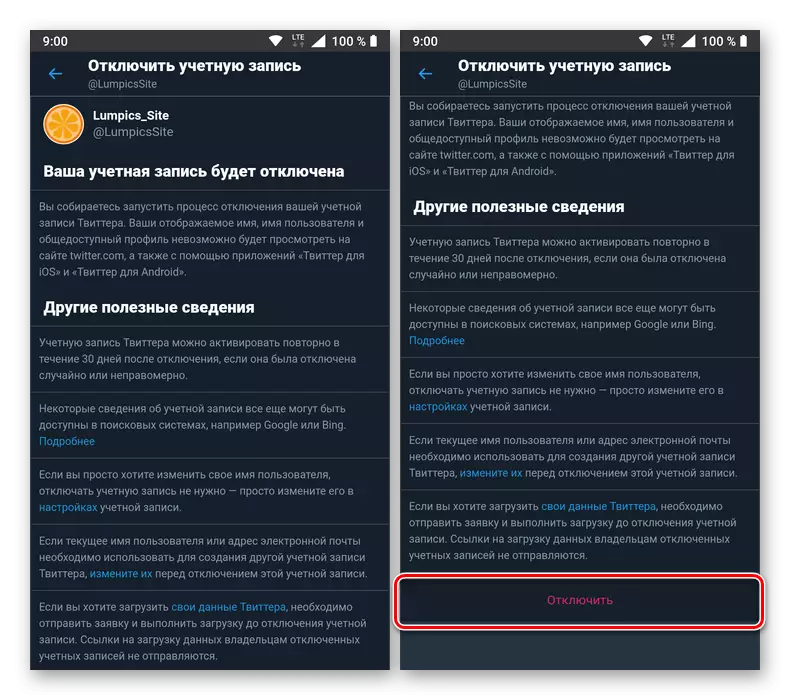
Құпия сөзді енгізу ниетіңізді және өшіру түймесін қайта басыңыз. Бұл жағдайда қосымша растау талап етілмейді.


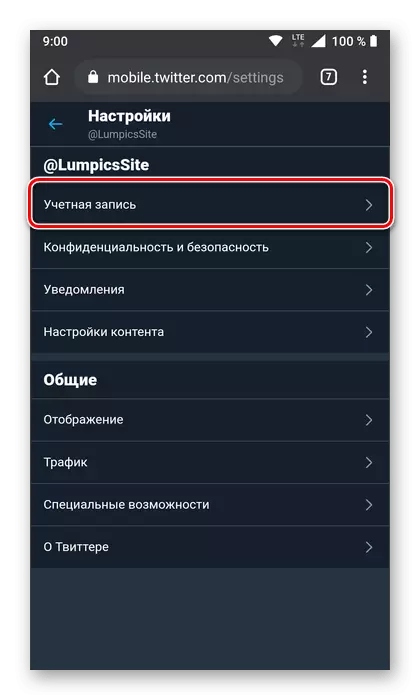
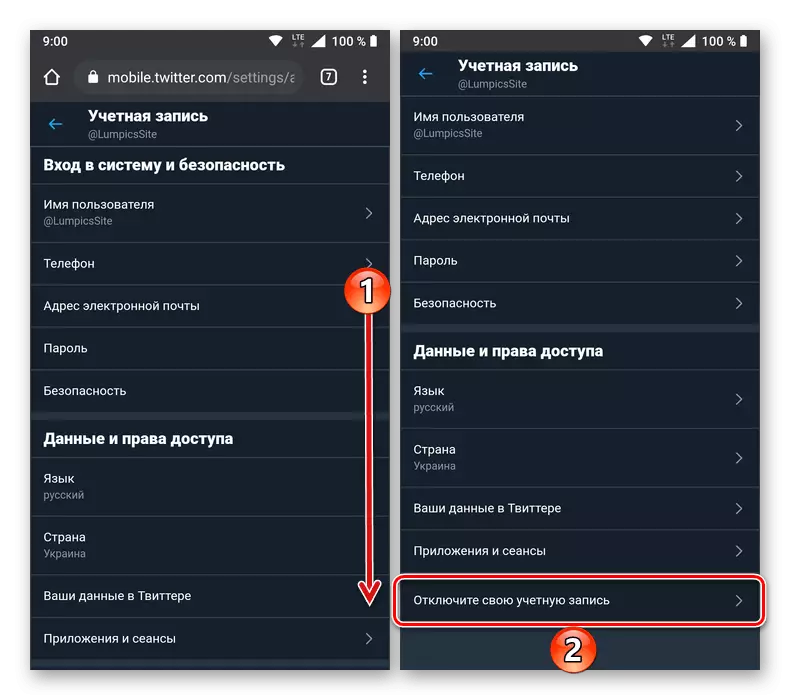
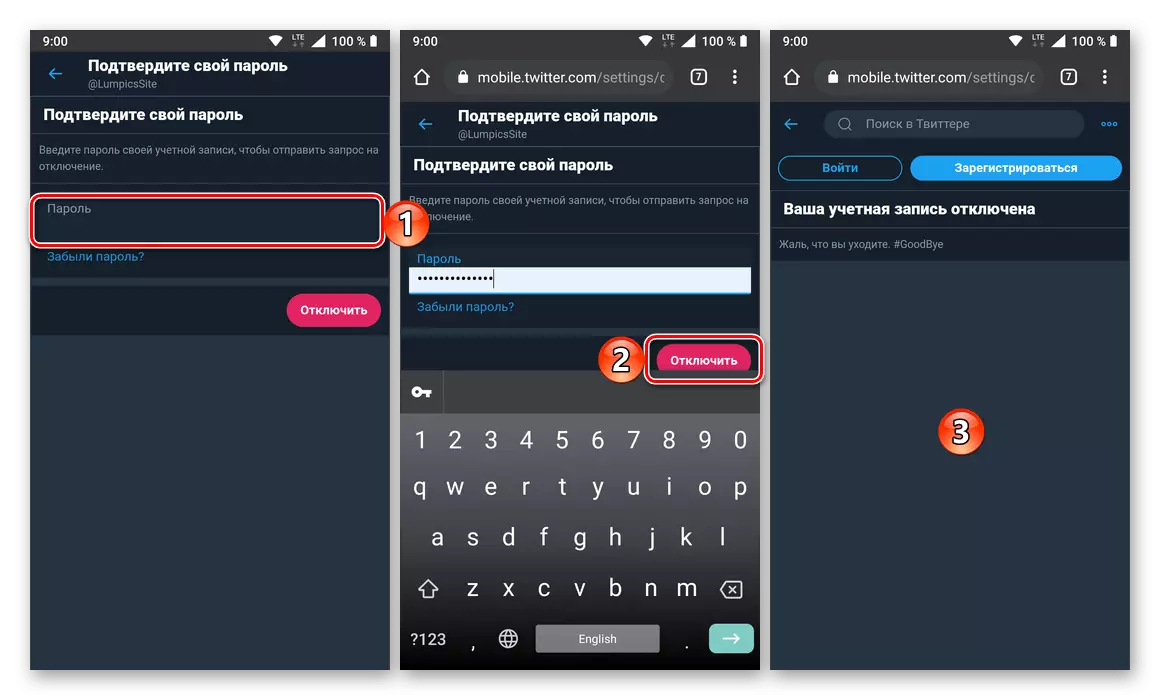
Twitter-дің әлеуметтік желісінің веб-нұсқасын пайдалану арқылы сіз ресми бағдарлама мобильді құрылғыда орнатылған болса да, тіркелгіні сөндіруге болады.
Ажыратылған бетті қалпына келтіру
Егер сіз өзіңіздің ойыңызды өзгертсеңіз, мысалы, Tweet есептік жазбаңызды жою үшін немесе, мысалы, сіз беттен 30 күн өткеннен кейін, сіз парақтағы кез-келген жеке ақпаратты көргіңіз келсе, оны әлі күнге дейін қалпына келтіру қиын болмайды.
- Телефондағы Twitter мобильді қосымшасын іске қосыңыз немесе шолғыштағы негізгі бетіне өтіңіз.
- «Кіру» түймесін басып, Есептік жазбадан пайдаланушы атын (пайдаланушы аты, электрондық пошта немесе телефон нөмірі) және құпия сөзді және «Кіру» түймесін басыңыз.
- Тіркелгіні іске қосқыңыз келе ме, жоқ па деген бетте «Иә, Іске қосу» түймесін пайдаланыңыз.
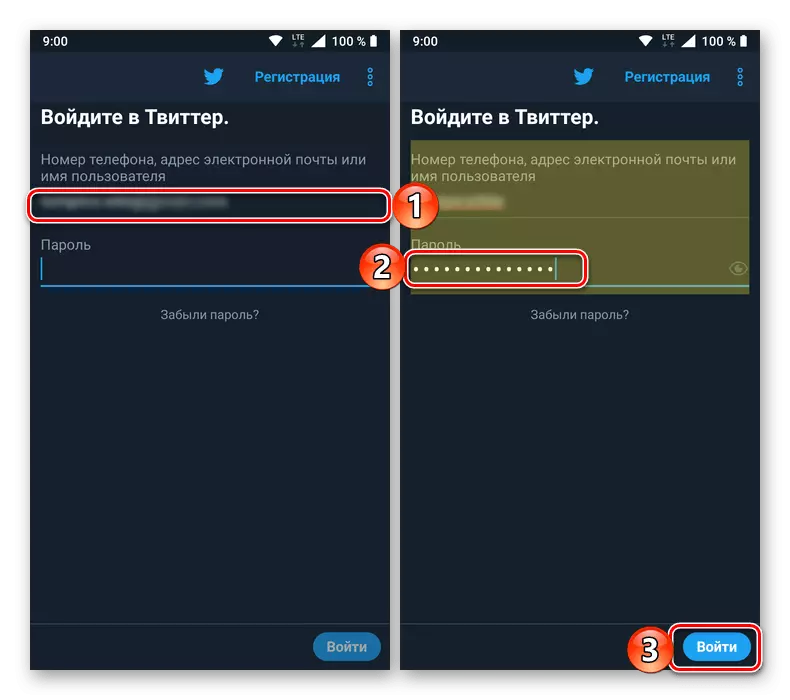
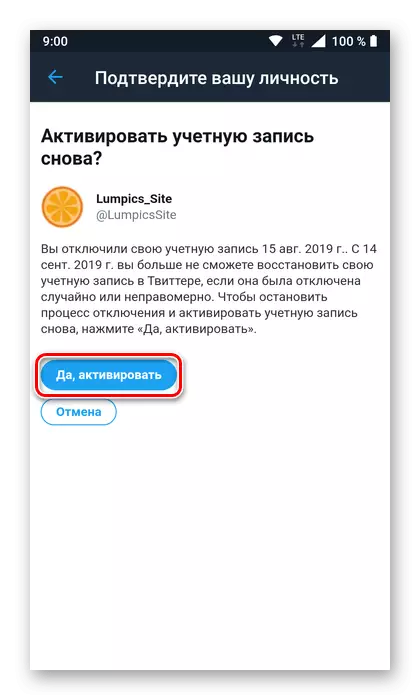
Бұрын ажыратылған бет қалпына келтіріледі.
Қорытынды
Ұялы телефонның жұмыс істеп тұрғанына қарамастан, енді сіз өзіңіздің парағын Twitter-де, дәлірек, дәлірек, оны 30 күн бойы өшіре аласыз, содан кейін жою автоматты түрде пайда болады.
